windows7简单共享设置
- 格式:docx
- 大小:476.51 KB
- 文档页数:14
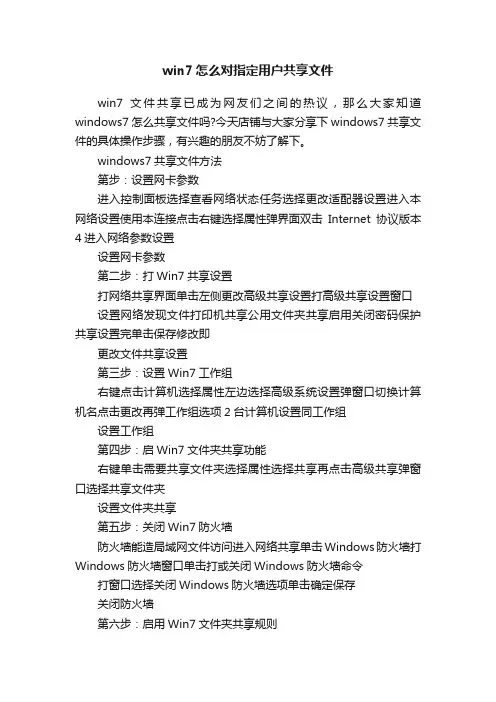
win7怎么对指定用户共享文件win7文件共享已成为网友们之间的热议,那么大家知道windows7怎么共享文件吗?今天店铺与大家分享下windows7共享文件的具体操作步骤,有兴趣的朋友不妨了解下。
windows7共享文件方法第步:设置网卡参数进入控制面板选择查看网络状态任务选择更改适配器设置进入本网络设置使用本连接点击右键选择属性弹界面双击Internet协议版本4进入网络参数设置设置网卡参数第二步:打Win7共享设置打网络共享界面单击左侧更改高级共享设置打高级共享设置窗口设置网络发现文件打印机共享公用文件夹共享启用关闭密码保护共享设置完单击保存修改即更改文件共享设置第三步:设置Win7工作组右键点击计算机选择属性左边选择高级系统设置弹窗口切换计算机名点击更改再弹工作组选项2台计算机设置同工作组设置工作组第四步:启Win7文件夹共享功能右键单击需要共享文件夹选择属性选择共享再点击高级共享弹窗口选择共享文件夹设置文件夹共享第五步:关闭Win7防火墙防火墙能造局域网文件访问进入网络共享单击Windows防火墙打Windows防火墙窗口单击打或关闭Windows防火墙命令打窗口选择关闭Windows防火墙选项单击确定保存关闭防火墙第六步:启用Win7文件夹共享规则防火墙关闭防火墙设置界面左边高级设置入站规则站规则两规则别找文件打印机共享选项并且其全部选项设定启用规则第七步:设置Win7文件共享权限Windows7要实现文件共享需要设置文件夹共享权限查看共享文件属性随切换共享选项卡单击高级共享打高级共享框权限依单击添加→高级→立即查找查找结选择Everyone并且根据需要设置用户操作权限第八步:打Win7 NTFS格式文件权限Windows7我使用磁盘格式NTFS需要设置NTFS格式权限右键单击需要共享文件夹依选择属性→安全组或用户名栏点编辑再点添加输入象名称选择输入Everyone点确定即可。
WIN7对指定用户共享文件:1、选择文件夹,鼠标右键选择共享——特定用户;2、输入指定用户名,点添加;选择指定用户,点共享。
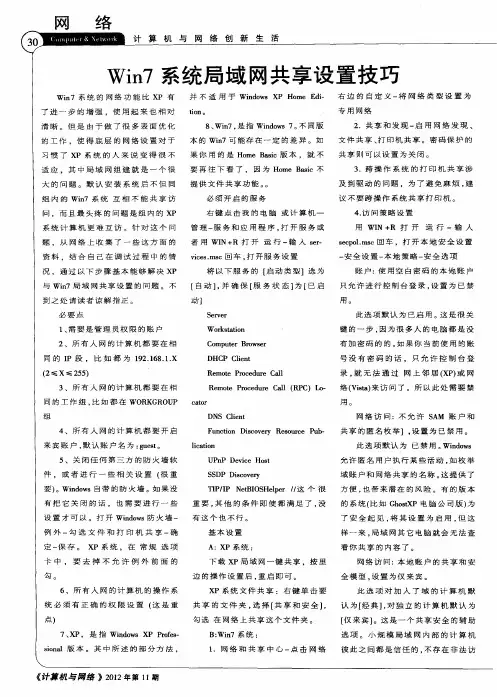
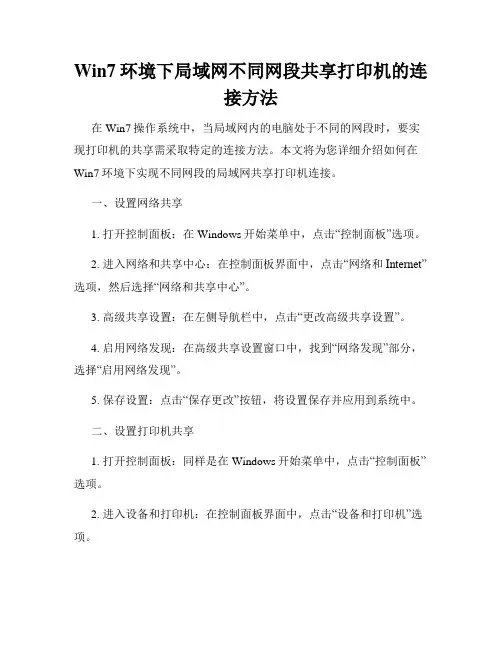
Win7环境下局域网不同网段共享打印机的连接方法在Win7操作系统中,当局域网内的电脑处于不同的网段时,要实现打印机的共享需采取特定的连接方法。
本文将为您详细介绍如何在Win7环境下实现不同网段的局域网共享打印机连接。
一、设置网络共享1. 打开控制面板:在Windows开始菜单中,点击“控制面板”选项。
2. 进入网络和共享中心:在控制面板界面中,点击“网络和Internet”选项,然后选择“网络和共享中心”。
3. 高级共享设置:在左侧导航栏中,点击“更改高级共享设置”。
4. 启用网络发现:在高级共享设置窗口中,找到“网络发现”部分,选择“启用网络发现”。
5. 保存设置:点击“保存更改”按钮,将设置保存并应用到系统中。
二、设置打印机共享1. 打开控制面板:同样是在Windows开始菜单中,点击“控制面板”选项。
2. 进入设备和打印机:在控制面板界面中,点击“设备和打印机”选项。
3. 选择共享打印机:找到需要共享的打印机,右键点击该打印机图标,选择“共享”选项。
4. 设置共享权限:在共享设置窗口中,选择“共享此打印机”选项,并可以根据需要设置共享打印机的名称。
5. 保存设置:点击“应用”按钮,将设置保存并应用到系统中。
三、设置网络连接1. 进入网络和共享中心:按照第一节中的方法,再次进入“网络和共享中心”页面。
2. 更改适配器设置:在左侧导航栏中,点击“更改适配器设置”。
3. 右键点击网络适配器:找到当前使用的网络适配器,右键点击它并选择“属性”。
4. 开启桥接功能:在适配器属性窗口中,选中“Internet协议版本4(TCP/IPV4)”选项,点击“属性”按钮,在弹出的窗口中选择“高级”选项卡。
5. 桥接网络连接:在高级设置窗口中,找到“网络地址转换(NA T)”,将其勾选为启用状态,点击“确定”按钮。
四、添加网络打印机1. 打开控制面板:按照前面的方法,再次进入“控制面板”界面。
2. 进入设备和打印机:点击“设备和打印机”选项。
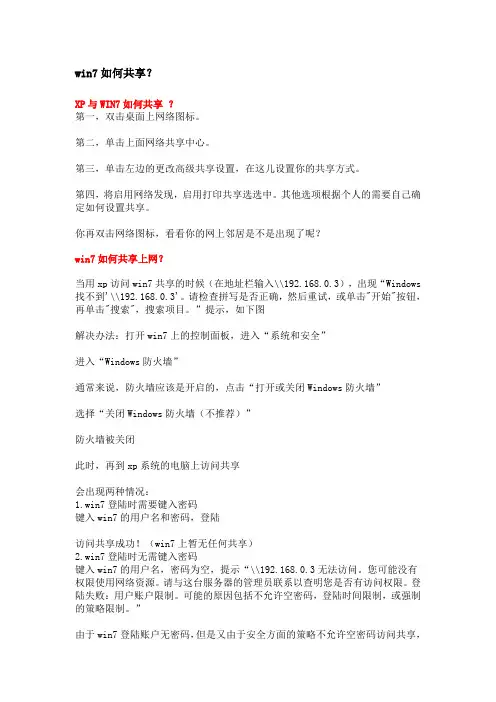
win7如何共享?XP与WIN7如何共享?第一,双击桌面上网络图标。
第二,单击上面网络共享中心。
第三,单击左边的更改高级共享设置,在这儿设置你的共享方式。
第四,将启用网络发现,启用打印共享选选中。
其他选项根据个人的需要自己确定如何设置共享。
你再双击网络图标,看看你的网上邻居是不是出现了呢?win7如何共享上网?当用xp访问win7共享的时候(在地址栏输入\\192.168.0.3),出现“Windows 找不到'\\192.168.0.3'。
请检查拼写是否正确,然后重试,或单击"开始"按钮,再单击"搜索",搜索项目。
”提示,如下图解决办法:打开win7上的控制面板,进入“系统和安全”进入“Windows防火墙”通常来说,防火墙应该是开启的,点击“打开或关闭Windows防火墙”选择“关闭Windows防火墙(不推荐)”防火墙被关闭此时,再到xp系统的电脑上访问共享会出现两种情况:1.win7登陆时需要键入密码键入win7的用户名和密码,登陆访问共享成功!(win7上暂无任何共享)2.win7登陆时无需键入密码键入win7的用户名,密码为空,提示“\\192.168.0.3无法访问。
您可能没有权限使用网络资源。
请与这台服务器的管理员联系以查明您是否有访问权限。
登陆失败:用户账户限制。
可能的原因包括不允许空密码,登陆时间限制,或强制的策略限制。
”由于win7登陆账户无密码,但是又由于安全方面的策略不允许空密码访问共享,所以,此时无法登陆。
解决方法:到win7上的控制面板里打开“用户账户和家庭安全”打开“用户账户”在“更改用户账户”中打开“管理其他账户”可以看到“Guest 来宾账户没有启用”,点击Guest来宾账户启用来宾账户来宾账户已经启用再次在xp系统下访问win7共享,又有提示信息“\\192.168.0.3无法访问。
您可能没有权限使用网络资源。
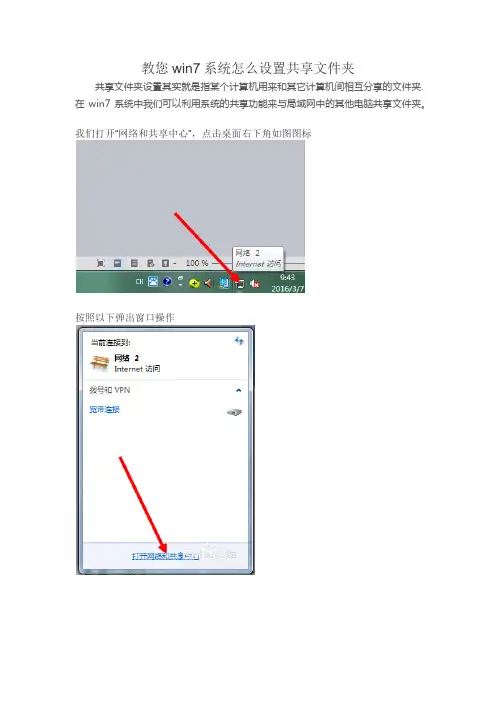
教您win7系统怎么设置共享文件夹共享文件夹设置其实就是指某个计算机用来和其它计算机间相互分享的文件夹.在win7系统中我们可以利用系统的共享功能来与局域网中的其他电脑共享文件夹。
我们打开“网络和共享中心”,点击桌面右下角如图图标按照以下弹出窗口操作“启用网络发现”和“启用文件和打印机共享”勾选,然后保存。
接着我们桌面打开“计算机”(即是“我的电脑”)右键菜单,选择“管理”“计算机管理”——本地用户和组—用户—Guest ,双击Guest“账户已禁用”取消勾选,点击确定。
其余按照以下界面设置。
接着我们打开开始菜单,输入 secpol.msc(复制粘贴即可)按回车。
打开“本地安装策略”之后,依次点击:本地策略—用户权限分配—拒绝从网络访问这台计算机,然后双击“拒绝从网络访问这台计算机。
在“拒绝从网络访问这台计算机属性”中,选中“Guest”,将Guest ”项目删除,然后点击确定。
然后依次点击:本地策略—安全选项—网络访问:本地账户的共享和安全模型。
双击“网络访问:本地账户的共享和安全模型”。
选择“仅来宾—对本地用户进行身份验证,其身份为来宾”,点击确定,退出。
然后,找到我们需要局域网共享的文件或文件夹,打开右键菜单依次选择:共享—特定用户。
然后再下拉列表中选择“Everyone”,然后点击“共享”。
开启guest账户,点击左面上的网络,右键“属性”出现网共享文件夹电脑图解12,点击图中标出的位置“更改高级共享设置”出现共享文件夹电脑图解23,双击图中红圈内的位置,会出现一个列表,找到所示内容。
共享文件夹电脑图解34,点击“关闭密码保护共享”-“保存修改”结束。
5,然后选择需要共享的磁盘分区或者文件夹,点击右键“属性”-“共享”-“高级共享”。
局域网电脑图解4 6,接下来。
共享文件夹电脑图解5 7,点击“共享此文件夹”-“权限”。
共享文件夹电脑图解68,观察上图“组或用户名”下面应该有个everyone 的用户,如果没有,点击“添加”添加该用户,下面的everyone的权限如图设置即可。
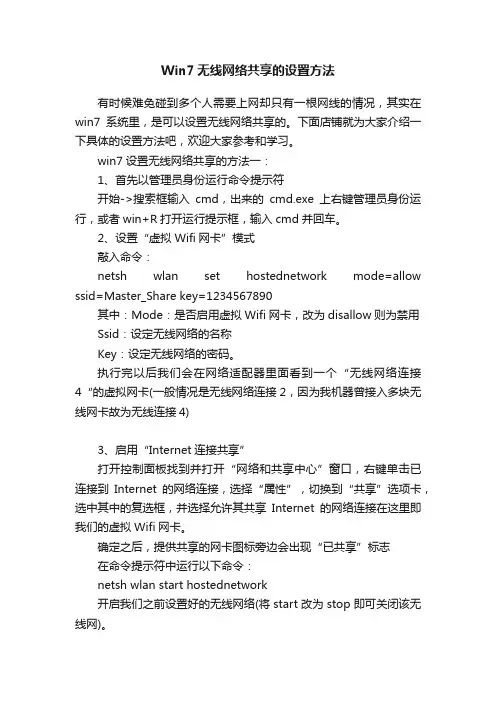
Win7无线网络共享的设置方法有时候难免碰到多个人需要上网却只有一根网线的情况,其实在win7系统里,是可以设置无线网络共享的。
下面店铺就为大家介绍一下具体的设置方法吧,欢迎大家参考和学习。
win7设置无线网络共享的方法一:1、首先以管理员身份运行命令提示符开始->搜索框输入cmd,出来的cmd.exe上右键管理员身份运行,或者win+R打开运行提示框,输入cmd并回车。
2、设置“虚拟Wifi网卡”模式敲入命令:netsh wlan set hostednetwork mode=allow ssid=Master_Share key=1234567890其中:Mode:是否启用虚拟Wifi网卡,改为disallow则为禁用Ssid:设定无线网络的名称Key:设定无线网络的密码。
执行完以后我们会在网络适配器里面看到一个“无线网络连接4“的虚拟网卡(一般情况是无线网络连接2,因为我机器曾接入多块无线网卡故为无线连接4)3、启用“Internet连接共享”打开控制面板找到并打开“网络和共享中心”窗口,右键单击已连接到Internet的网络连接,选择“属性”,切换到“共享”选项卡,选中其中的复选框,并选择允许其共享Internet的网络连接在这里即我们的虚拟Wifi网卡。
确定之后,提供共享的网卡图标旁边会出现“已共享”标志在命令提示符中运行以下命令:netsh wlan start hostednetwork开启我们之前设置好的无线网络(将start改为stop即可关闭该无线网)。
用你的手机搜索一下无线,找到名称为Master_Share的网络,点击连接并输入你设置的密码,是否能够上网了呢?win7设置无线网络共享的方法二:(推荐)更酷的玩法:其实配置无线有更简单方便的方法1、首先确保所有的网卡都没有设置Internet连接共享,如果设置过,请取消共享。
打开控制面板->网络和共享中心->设置新的连接或网络选择“设置无线临时(计算机到计算机)网络”并点击下一步出现的窗口中输入你的无线网络名称和密码,注意安全类型选择WEP以方便设置(其实平时也不会总开着无线共享,所以也没必要非要wap2)。
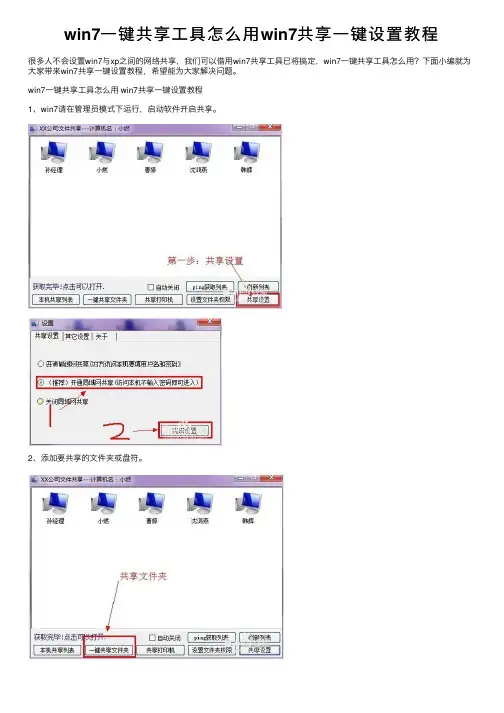
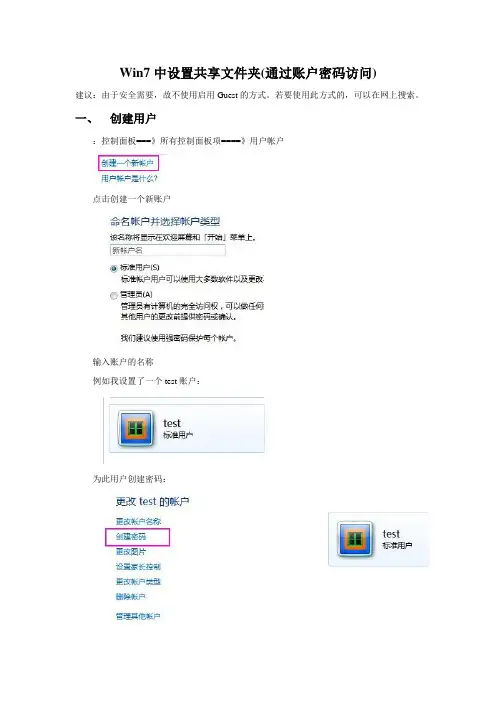
Win7中设置共享文件夹(通过账户密码访问)
建议:由于安全需要,故不使用启用Guest的方式。
若要使用此方式的,可以在网上搜索。
一、创建用户
:控制面板===》所有控制面板项====》用户帐户
点击创建一个新账户
输入账户的名称
例如我设置了一个test账户:
为此用户创建密码:
点击创建密码:
输入密码后点击创建密码
创建成功后,会显示密码保护字样。
二、设置共享文件夹
设置如下:
权限设置如图:
点击确定。
完成。
到此,共享文件夹已设置完毕。
最后,可以通过你设置的用户及密码登陆了。

不同版本系统(WinXP/Win7/Win8/Win10)共存的局域网设置不用局域网不知道,用了才知道不同版本系统共存的局域网设置起来,比原来单一系统的局域网麻烦了很多。
于是乎从网络上收集了相关方面的资料,并结合自己在调试过程中的情况,整理出以下步骤,基本能够解决不同版本系统局域网共享设置的问题。
若有不当之处请网友指正补充。
欢迎转载,请保持文章完整。
注意:本文教程是以Guest用户且关闭共享密码的方式访问局域网内的个版本电脑,安全性较低,适合在家里用;如果需要保持一定安全性,可只共享个别的文件夹或设置共享密码。
一.Win7 设置(Win8 与Win7 类似)1. Windows不同版本可能存在一定的差异(例如家庭版就不适用本教程)2、所有入网的计算机都要在相同的IP段,比如都为192.168.1.X(2≤X≤255)3.需要是管理员权限的帐户。
4.从开始菜单进入控制面板4.1 “管理工具”设置进入“管理工具”→点击“服务”打开服务设置也可以用WIN+R打开运行---输入services.msc回车4.1.1进入服务设置界面,将以下服务的[启动类型]选为[自动],并确保[服务状态]为[已启动]Computer BrowserDHCP ClientDNS ClientFunction Discovery Resource Publication这个好像禁用也不影响?Remote Procedure CallRemote Procedure Call (RPC) LocatorServerSSDP DiscoveryUPnP Device HostWorkstationTIP/IP NetBIOSHelper //这个很重要,其他的条件即使都满足了,没有这个也不行。
?(下面的网卡设置我其实没设置也能共享,可以先跳过,若不行的话再回过来设置)在服务中,确保TCP/IP NetBIOSHelper服务是自动的没错,但是并不等于这个功能在WINS下启用了,必须还得到网卡的TCP/IP设置里,WINS里面打开TCP/IP上的NETBIOS启用勾勾,这才能真正生效4.2.1网络设置进入“网络和共享中心”,确认活动网络是“工作网络”4.2.2 网络共享设置在“网络和共享中心”界面中点击“更改高级共享设置”再点击“家庭或工作”设置启用“网络发现”、“文件和打印机共享”、“公用文件夹共享”禁用“密码保护的共享”允许“Windows管理家庭组连接”4.3 防火墙设置。
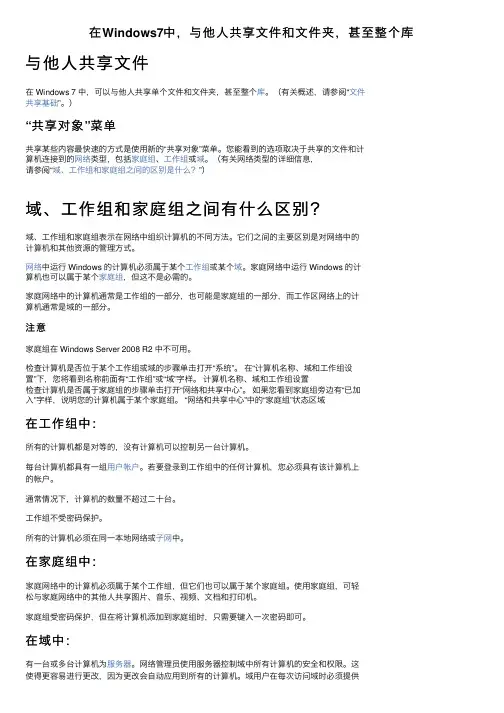
在Windows7中,与他⼈共享⽂件和⽂件夹,甚⾄整个库与他⼈共享⽂件在 Windows 7 中,可以与他⼈共享单个⽂件和⽂件夹,甚⾄整个库。
(有关概述,请参阅“⽂件共享基础”。
)“共享对象”菜单共享某些内容最快速的⽅式是使⽤新的“共享对象”菜单。
您能看到的选项取决于共享的⽂件和计算机连接到的⽹络类型,包括家庭组、⼯作组或域。
(有关⽹络类型的详细信息,请参阅“域、⼯作组和家庭组之间的区别是什么?”)域、⼯作组和家庭组之间有什么区别?域、⼯作组和家庭组表⽰在⽹络中组织计算机的不同⽅法。
它们之间的主要区别是对⽹络中的计算机和其他资源的管理⽅式。
⽹络中运⾏ Windows 的计算机必须属于某个⼯作组或某个域。
家庭⽹络中运⾏ Windows 的计算机也可以属于某个家庭组,但这不是必需的。
家庭⽹络中的计算机通常是⼯作组的⼀部分,也可能是家庭组的⼀部分,⽽⼯作区⽹络上的计算机通常是域的⼀部分。
注意家庭组在 Windows Server 2008 R2 中不可⽤。
检查计算机是否位于某个⼯作组或域的步骤单击打开“系统”。
在“计算机名称、域和⼯作组设置”下,您将看到名称前⾯有“⼯作组”或“域”字样。
计算机名称、域和⼯作组设置检查计算机是否属于家庭组的步骤单击打开“⽹络和共享中⼼”。
如果您看到家庭组旁边有“已加⼊”字样,说明您的计算机属于某个家庭组。
“⽹络和共享中⼼”中的“家庭组”状态区域在⼯作组中:所有的计算机都是对等的,没有计算机可以控制另⼀台计算机。
每台计算机都具有⼀组⽤户帐户。
若要登录到⼯作组中的任何计算机,您必须具有该计算机上的帐户。
通常情况下,计算机的数量不超过⼆⼗台。
⼯作组不受密码保护。
所有的计算机必须在同⼀本地⽹络或⼦⽹中。
在家庭组中:家庭⽹络中的计算机必须属于某个⼯作组,但它们也可以属于某个家庭组。
使⽤家庭组,可轻松与家庭⽹络中的其他⼈共享图⽚、⾳乐、视频、⽂档和打印机。
家庭组受密码保护,但在将计算机添加到家庭组时,只需要键⼊⼀次密码即可。
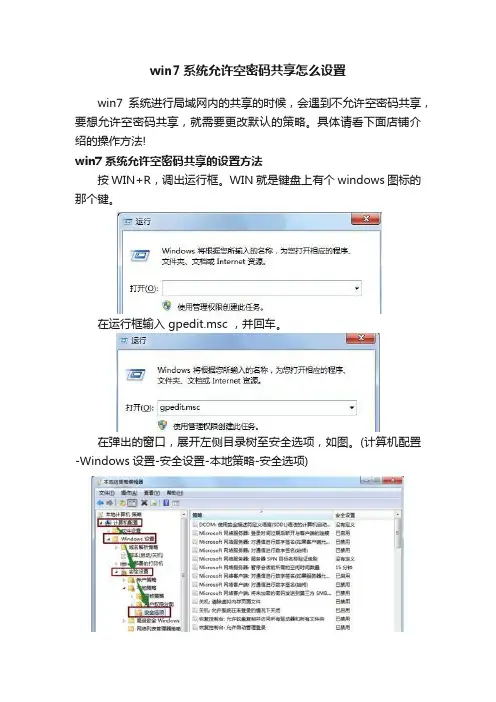
win7系统允许空密码共享怎么设置
win7系统进行局域网内的共享的时候,会遇到不允许空密码共享,要想允许空密码共享,就需要更改默认的策略。
具体请看下面店铺介绍的操作方法!
win7系统允许空密码共享的设置方法
按WIN+R,调出运行框。
WIN就是键盘上有个windows图标的那个键。
在运行框输入 gpedit.msc ,并回车。
在弹出的窗口,展开左侧目录树至安全选项,如图。
(计算机配置-Windows设置-安全设置-本地策略-安全选项)
在右侧策略处找到“账户:使用空白密码的本地账户只允许进行控制台登录”,此策略默认是已启用。
双击打开“账户:使用空白密码的本地账户只允许进行控制台登录”,将其改为“已禁用”,并确定,生效。
再访问共享就正常了。
END
看了“win7系统允许空密码共享怎么设置”的人还看了
1.win7局域网共享密码怎么样设置
2.怎么允许空密码访问局域网共享文件
3.win7电脑局域网共享怎么设置密码
4.win7系统共享怎么设置。
◆◆◆◆◆WIN7文件夹共享步骤◆◆◆◆◆--申请加精,编辑得累呀WIN7火了..好多童鞋也更新换代了吧?当然,问题也出来了.对于WIN7系统共享问题,我也纠结了很久.刚装上WIN7,同事让我共享电影和游戏安装文件给他.共享后,同事能找到我的电脑,但是要不提示没有权限,要不就是要求输入用户名及密码.通过百度大神及自己的摸索,终于解决问题..具体方法如下:点开控制面板开启临时用户,开启后就有登陆权限了.点击用户账户和家庭安全点击管理其它账户点击GUEST,进行开启点击"启用"OK,临时用户已启用了.现在解决登陆是要求输入用户名及密码的问题,继续点开"控制面板",点击网络和Internet下的"选择家庭组和共享选项"栏继续,点击"更改高级共享设置" 这一栏我当初可是让我一顿好找啊.愁死我了.右边有个往下拉的竖栏,往下拉,看到"密码保护的共享"然后点选"关闭密码保护共享".好了..准备工作完成.现在打开你要共享的文件夹.属性里共享也好.直接右键共享然后特定用户也好,看个人喜好了..如下图点击选择"GUEST"进行添加好啦..现在共享已经开启....尽情的复制吧..哈哈.....现在说说共享完后,应该都是想着关闭共享吧..可是,怎么关闭呢,右键选"不共享"??咦??怎么有个小锁呀...来,让我们来看看怎么把这个小锁弄掉,很简单在关闭共享时,不要选"不共享"直接右键,属性...点击共享栏,如下图:点击"高级共享"去掉这个勾...哈哈哈,,小锁没了吧....好啦.此文到这里就结束啦...本人也是小白.只是将自己遇到的问题及解决办法贴出,希望各位大大们不要拍砖....闪人....版主大人,给个精呗.截图挺累的...嘿嘿.XP不能访问Win7系统下共享文件的解决方法2009年09月02日星期三 12:46 P.M.许多局域网用户发现,在安装了Windows7之后,网络中的文件夹相互共享会出现不少问题,经常会出现安装XP系统的电脑无法访问Windows7的共享文件夹,有些虽然能看到Windows7下的共享目录,但是一旦进入目录,就会提示没有访问权限。
最详细WIN7/XP系统在局域网文件共享设置方法(图文)问题现象Windows XP和Windows 7系统的计算机通过局域网互联时,经常出现安装Windows XP系统的计算机很难在网上邻居中找到安装Windows 7系统的计算机的情况,反之也一样。
具体表现就是网上邻居中可以显示计算机名但无法访问,或者根本找不到对方的计算机。
问题分析在访问权限方面,WIN7确实做了诸多限制,通过对WindowsXP和Windows7操作系统的设置,可以实现Windows 7 和 Windows XP系统的局域网互连互通以及文件共享。
设置前必须先要关闭系统的防火墙(Mcafee、诺顿等)。
若必须使用防火墙功能,建议用户咨询一下杀毒软件公司具体的局域网的权限设置方法。
解决方案一、WindowsXP系统的设置方法:设置共享可能对你电脑中的资料安全有负面影响,自己要对保密、安全、共享之间作个平衡。
为了提高安全性,建议使用NTFS磁盘格式,并对隐私文件设置读写权限。
1、WIN7系统设置方法:选择要共享的文件夹右键点击文件夹属性设置文件夹高级共享选项共享后选择安全选项,添加来宾权限有时两台计算机访问共享文件时会提示输入密码是由于WIN7端没有关闭密码保护共享,下面是关闭密码保护共享方法:鼠标右键点击无线网络图标,选择打开网络和共享中心点击更改适配器设置关闭密码保护共享,确定退出WIN7计算机的共享设置完毕,从XP计算机端就可以访问共享的文件夹了。
2、XP端访问WIN7端的方法:首先要设置XP端文件共享方式选择查看选项取消勾选简单共享后确定打开网上邻居现在可以看到共享的WIN7端计算机了,赶紧打开吧现在可以看到WIN7端共享的文件了文件夹里的图片3、XP端共享文件夹设置方法:选择要共享的文件夹,点击鼠标右键选择共享和安全选择共享选项,单机如图所示位置启用文件共享选择共享此文件夹,确定文件夹共享后图标如图所示:共享后目前还是无法让WIN7端访问共享文件夹,需要添加访问权限,再次打开文件夹共享和安全选项设置权限添加来宾账户与WIN7端一样,XP下也需要添加guest权限,添加后确定可以设置guest用户的访问权限,这里设置为可以读写,设置后确定关闭对话框XP端已经设置完毕,现在可以使用WIN7端来访问共享的文件夹了4、WIN7下访问XP共享文件的方法:点击打开控制面板选择网络和Internet选择查看网络计算机和设备,如图:刚才共享文件的XP端计算机可以看到啦,赶快打开吧!XP端的共享文件夹同样可以正常访问整个设置共享过程就结束了,如果想共享其他文件,可以直接设置文件为共享并添加guest权限即可访问。
1.首先,咱们要确保目前登陆win7旗舰版电脑的账户是管理员账户,也就是admin账户,如果不是的话,咱们需要切换一下账户,直接注销win7旗舰版电脑,然后选择以管理员身份登陆就可以了。
2.接下来,咱们启动一键共享软件,然后选择开启共享,在打开的设置窗口中,选择第二项“(推荐)开通局域网共享(访问本机不输入密码即可进入)”,之后点击“完成设置”。
3.之后咱们点击一键共享文件夹,这个时候会要求咱们选择需要共享的磁盘或者是文件,然后就点击浏览进行添加。
4.最后,只需要为共享文件夹设置一个名称就可以完成操作了。
Win7无线网络共享的设置方法有时候难免碰到多个人需要上网却只有一根网线的情况,其实在win7系统里,是可以设置无线网络共享的。
下面就为大家介绍一下具体的设置方法吧,欢送大家参考和学习。
1、首先以管理员身份运行命令提示符开始->搜索框输入cmd,出来的cmd.exe上右键管理员身份运行,或者win+R翻开运行提示框,输入cmd并回车。
2、设置“虚拟Wifi网卡”模式敲入命令:sh wlan set hostedwork mode=allow ssid=MasterSharekey=1234567890其中:Mode:是否启用虚拟Wifi网卡,改为disallow那么为禁用Ssid:设定无线网络的名称Key:设定无线网络的密码。
执行完以后我们会在网络适配器里面看到一个“无线网络连接4“的虚拟网卡(一般情况是无线网络连接2,因为我机器曾接入多块无线网卡故为无线连接4)3、启用“Inter连接共享”翻开控制面板找到并翻开“网络和共享中心”窗口,右键单击已连接到Inter的网络连接,选择“属性”,切换到“共享”选项卡,选中其中的复选框,并选择允许其共享Inter的网络连接在这里即我们的虚拟Wifi网卡。
确定之后,提供共享的网卡图标旁边会出现“已共享”标志在命令提示符中运行以下命令:sh wlan start hostedwork开启我们之前设置好的无线网络(将start改为stop即可关闭该无线网)。
用你的手机搜索一下无线,找到名称为MasterShare的网络,点击连接并输入你设置的密码,是否能够上网了呢?更酷的玩法:其实配置无线有更简单方便的方法1、首先确保所有的网卡都没有设置Inter连接共享,如果设置过,请取消共享。
翻开控制面板->网络和共享中心->设置新的连接或网络选择“设置无线临时(计算机到计算机)网络”并点击下一步出现的窗口中输入你的无线网络名称和密码,注意平安类型选择WEP以方便设置(其实平时也不会总开着无线共享,所以也没必要非要wap2)。
WIN7/XP系统在局域网文件共享设置方法解决方案一、WindowsXP系统的设置方法:设置共享可能对你电脑中的资料安全有负面影响,自己要对保密、安全、共享之间作个平衡。
为了提高安全性,建议使用NTFS磁盘格式,并对隐私文件设置读写权限。
1、WIN7系统设置方法:选择要共享的文件夹右键点击文件夹属性设置文件夹高级共享选项共享后选择安全选项,添加来宾权限有时两台计算机访问共享文件时会提示输入密码是由于WIN7端没有关闭密码保护共享,下面是关闭密码保护共享方法:鼠标右键点击无线网络图标,选择打开网络和共享中心点击更改适配器设置关闭密码保护共享,确定退出WIN7计算机的共享设置完毕,从XP计算机端就可以访问共享的文件夹了。
2、XP端访问WIN7端的方法:首先要设置XP端文件共享方式选择查看选项取消勾选简单共享后确定打开网上邻居现在可以看到共享的WIN7端计算机了,赶紧打开吧现在可以看到WIN7端共享的文件了文件夹里的图片3、XP端共享文件夹设置方法:选择要共享的文件夹,点击鼠标右键选择共享和安全选择共享选项,单机如图所示位置启用文件共享选择共享此文件夹,确定文件夹共享后图标如图所示:共享后目前还是无法让WIN7端访问共享文件夹,需要添加访问权限,再次打开文件夹共享和安全选项设置权限添加来宾账户与WIN7端一样,XP下也需要添加guest权限,添加后确定可以设置guest用户的访问权限,这里设置为可以读写,设置后确定关闭对话框XP端已经设置完毕,现在可以使用WIN7端来访问共享的文件夹了4、WIN7下访问XP共享文件的方法:点击打开控制面板选择网络和Internet选择查看网络计算机和设备,如图:刚才共享文件的XP端计算机可以看到啦,赶快打开吧!XP端的共享文件夹同样可以正常访问整个设置共享过程就结束了,如果想共享其他文件,可以直接设置文件为共享并添加guest权限即可访问。
Win7—WinXP局域网共享设置详细步骤***首先强调必要点***1. 需要管理员权限的账户;2. 所有入网的计算机都要在相同的IP段,比如都为192.168.1.X(如果你家所有计算机共用一个路由器,那么这一点不用考虑)3. 所有入网的计算机都要在相同的工作组,比如都在WORKGROUP工作组;4. 所有入网的计算机都要开启来宾账户,系统默认账户名为:guest5. 关闭任何的第三方防火墙软件,最好也关闭Windows自带的防火墙;6. Win7仅指旗舰版;WinXP仅指专业版。
下面,本文将依照上述必要点讲述详细设置步骤:Win7系统设置方法:1. 双击计算机——在空白处右键——属性——计算机名称、域和工作组设置——更改设置——计算机名——更改——工作组——WORKGROUOP(计算机描述随便写)2. 开始——控制面板——用户账户和家庭安全——用户账户——管理其他账户——Guest——启用3. 开始——控制面板——网络和Internet——网络和共享中心——更改高级共享设置——前三项均选择启用——第四项媒体流不予理会——文件共享连接选128位加密——关闭密码保护共享——允许Windows管理家庭组连接——保存修改——立即注销4. 选择要共享的文件夹(注意此处是文件夹,如果你想要共享的是某文件,请新建一个文件夹并将要共享的文件拖入该文件夹)——右键——属性——共享——高级共享——勾选共享此文件夹——确定——安全——选中SYSTEM——编辑——选中SYSTEM——添加——输入对象名称:guest——确定——这时你会看到Guest的权限选项框,你可以编辑权限,然后确定至此,Win7计算机的共享设置完成。
WinXP系统设置方法:1. 右键我的电脑——属性——计算机名——更改——工作组——WORKGROUOP(计算机名随便写)2. 开始——设置——控制面板——用户账户——Guest——启用来宾账户3. 选择要共享的文件夹(注意此处是文件夹,如果你想要共享的是某文件,请新建一个文件夹并将要共享的文件拖入该文件夹)——右键——共享和安全——共享——如果您知道在安全方面的风险,但又不想运行向导就共享文件,请单击此处——只启用文件共享——确定——共享此文件夹——允许最多用户——确定4. 依照上一步再次打开:共享和安全——权限——添加——输入对象名称:guest——确定——这时你会看到Guest的权限选项框,你可以编辑权限,然后确定至此,WinXP计算机的共享设置完成。
在 Windows7 中,我们使用家庭组共享文件,方便快捷。当撇开家庭组尝试与其它版本
Windows 系统共享文件时却常常失败。原因往往纷杂不一,例如,工作组名称不同,设置
不正确等等。为解决问题,下面我们给出了一套操作流程供参考。
步骤一:同步工作组
不管使用的是什么版本的 Windows 操作系统,第 要查看或更改计算机的工作组、
计算机名等信息,请右键单击“计算机”,选一步,要保证联网的各计算机的工作组名称一致。
择“属性”。
若相关信息需要更改,请在“计算机名称、域和工作组设置”一栏,单击“更改设置”。
单击“更改”。
输入合适的计算机名/工作组名后,按“确定”。
这一步操作完成后, 请重启计算机使更改生效。
步骤二:更改 Windows7 的相关设置
打开“控制面板\网络和 Internet\网络和共享中心\高级共享设置”。
启用“网络发现”、“文件和打印机共享”、“公用文件夹共享”;“密码保护的共享”部分则请选
择“关闭密码保护共享”。
注意:媒体流最好也打开;另外,在“家庭组”部分,建议选择“允许 Windows 管理家庭
组连接(推荐)”。
步骤三:共享对象设置
现在,我们转向共享对象。最直接的方法:将需要共享的文件/文件夹直接拖拽至公共
文件夹中。
如果需要共享某些特定的 Windows 7 文件夹,请右键点击此文件夹,选择“属性”。
点击“共享”标签,单击“高级共享”按钮。
勾选“共享此文件夹”后,单击“应用”、“确定”退出。
如果某文件夹被设为共享,它的所有子文件夹将默认被设为共享。
在前面第二步中,我们已经关闭了密码保护共享,所以现在要来对共享文件夹的安全权
限作一些更改。右键点击将要共享的文件夹,选择“属性”。网络学院(http://www.pcedu123.
com) 提醒大家在“安全”页上,单击“编辑” 。
接着,请按一下“添加”按钮。
键入 Everyone 后一路按“确定”退出。
选中“Everyone”,在权限选择栏内勾选将要赋予 Everyone 的相应权限。
步骤四:防火墙设置
打开“控制面板/系统和安全/ Windows 防火墙”检查一下防火墙设置,确保“文件和打印
机共享”是允许的状态。
步骤五:查看共享文件
依次打开“控制面板”〉“网络和Internet”〉“查看网络计算机和设备”〉“(相应的计算机/设
备名称)”即可。
许多局域网用户发现,安装了Windows7后,网络中的文件夹相互共享会出现问题,经常会
出现安装XP系统的电脑无法访问Windows7的共享文件夹,有些虽然能看到Windows7下
的共享目录,但是一旦进入目录,就会提示没有访问权限。经过笔者近几天的苦心研究,终
于发现只需要几步修改,就能让XP和Windows 7之间进行互通,不再会出现共享文件夹无
法访问的情况。
首先,请用管理员账户登入windows7(计算机 右键>管理>本地和用户组>用户
-Administrator>属性-取消勾选,帐户已禁用(B),注消一下)
进入到“网络和共享中心”进行设置,将Windows的防火墙关闭。虽然这样做会有不安
全的风险,但是为了能实现不同系统间的相互访问,也只能不得已而为之了。
在关闭了Windows防火墙后,下一步要进入到防火墙设置界面左边的“高级设置”中,
对“入站规则”和“出站规则”进行修改。在这两个规则中,分别找到 “文件和打印机共享”选项,
并且将其全部选项设定成“Allow all connection”。
在进行完以上设定后,要进入到“用户帐户”里,开启“Guest”帐户,并且在系统服务里,
开启对应的共享功能。至此,共享的设定已经完成得差不多了。最后是对所对应的共享文件
夹进行设置。如果熟悉XP共享设置的用户,基本上可以很方便的对以下设置进行操作,其
Windows7设置共享的理念和XP 几乎是相同的,有所区别的只是设置的路径有所不同。
第一步选择要共享的文件夹,单击右键选择“属性”,在“共享”的选项卡里选择“高级共
享”,并且将“共享此文件夹”前的钩打上,随后在“权限”中依次点击“添加”——“高级”——“立
即查找”。然后在查找的结果中选择“Everyone”以及“Guest”并确认即可。
到了这里一般在XP电脑就能查看到windows7的电脑,如果点击windows7访问时提示
(你没有权限访问,请与管理员联系的话)请按照这个步骤设置:网络右键>属性>更改高
级共享设置>关闭密码保护共享>保存设置,如果还有提示那看看是不是手动IP地址设置错
误。
通过以上步骤基本上可以解决99%的XP无法访问Windows7的共享文件夹的问题,当
然也不排除通过以上方法依然出现访问异常。为此建议可以暂时关闭额外安装的杀毒软件或
者诸如天网等第三方的网络防火墙,以免其它网络防火墙对访问造成阻碍。、
如果排除以上问题 还不能共享 先取消所有共享,离开所在家庭组,之后重新设共享,调节
好权限